Safari unter iOS funktioniert wie alle anderen Browser. Für jede Domain und jede Seite, die Sie besuchen, speichert Safari Daten für jede Site. Dies kann Cookies, zwischengespeicherte Bilder und mehr enthalten. Wie bei allen Browsern können Sie mit Safari alle von Safari gespeicherten Cookies löschen und Ihren Cache bereinigen. Wenn Sie jedoch website-spezifische Daten aus Safari löschen möchten, müssen Sie an einer anderen Stelle suchen. Die Funktion ist in den Browser integriert, aber Sie wissen möglicherweise nicht, wo sie sich befindet und wie Sie sie verwenden sollen. So können Sie website-spezifische Daten in Safari On iOS löschen.
Website-Daten löschen
Öffnen Sie die App Einstellungen und tippen Sie auf Safari. Es gehört zur Standard-App-Gruppe. Tippen Sie darauf und scrollen Sie zum Ende der Einstellungen der Safari-App. Tippen Sie auf "Erweitert".

Tippen Sie auf dem Bildschirm "Erweitert" auf "Website-Daten".Möglichkeit. Der Bildschirm Website-Daten listet alle Domänen auf, für die Safari Daten gespeichert hat. Wenn Sie mit iOS 10.2 oder älter arbeiten, wird eine Liste der Domänen angezeigt. Wenn Sie mit iOS 10.3 oder höher arbeiten, wird oben in der Website-Liste auch eine Suchleiste angezeigt. iOS 10.3 befindet sich noch in der Beta-Phase. Sie müssen sich also keine Sorgen machen, dass die Suchleiste nicht angezeigt wird. Die Suchleiste erleichtert das Auffinden von Daten für eine bestimmte Domain. Unter iOS 10.2 müssen Sie die Domain manuell finden. In jedem Fall sind die Daten da.
So löschen Sie website-spezifische Daten aus Safari:Streichen Sie auf der Domain in der Liste nach links. Eine Schaltfläche zum Löschen wird angezeigt. Tippen Sie darauf und die Daten werden gelöscht. Wenn Sie alternativ Daten für mehrere Websites löschen möchten, tippen Sie schnell auf die Schaltfläche Bearbeiten. Jede auf dem Bildschirm Websitedaten aufgeführte Website enthält links eine Schaltfläche zum Löschen. Tippen Sie darauf, um Daten für diese bestimmte Website zu löschen.
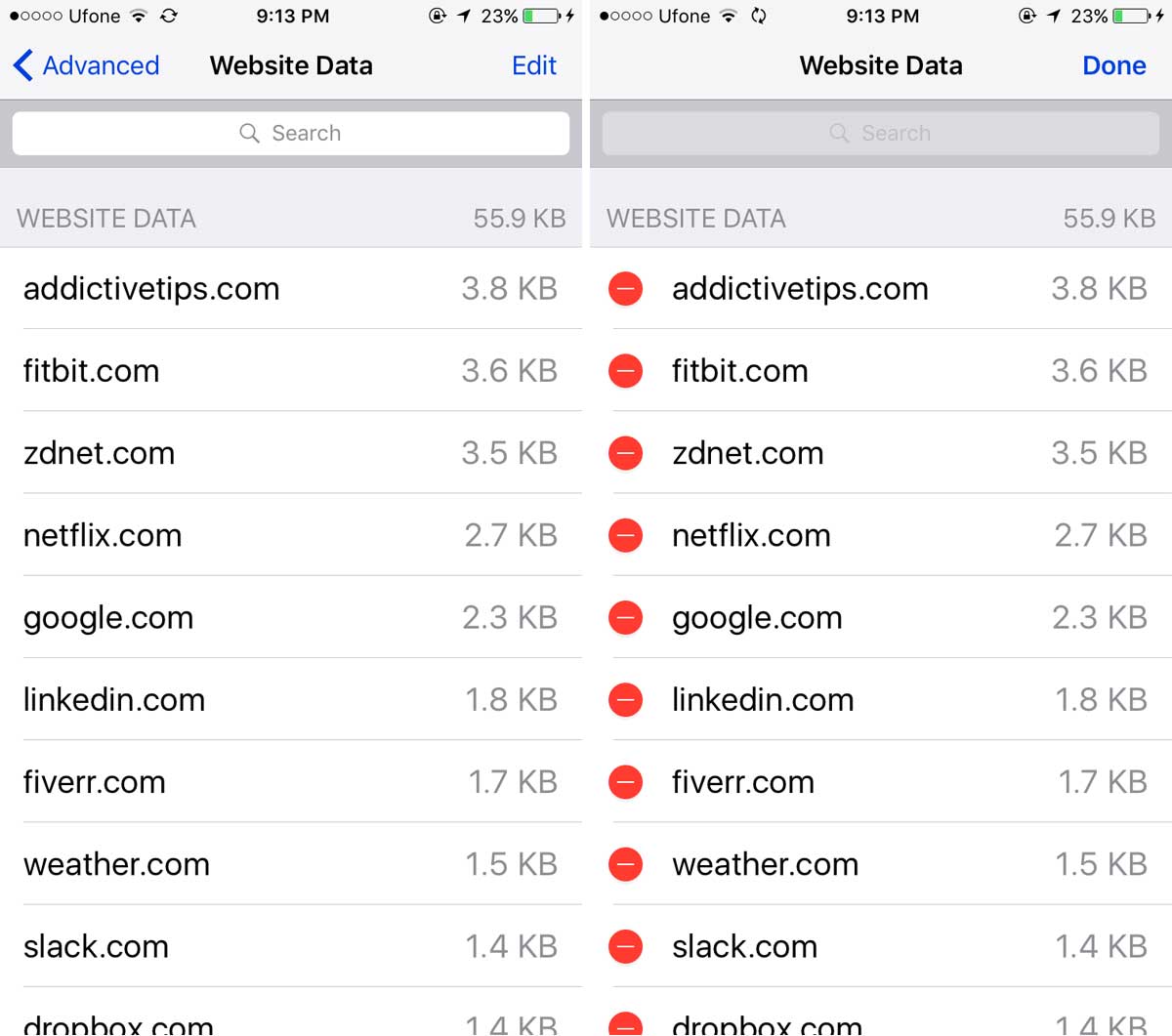
Unabhängig davon, auf welcher iOS-Version Sie sich befinden, wird dieDie vollständige Liste der Websites wird nicht geladen. Sie müssen auf "Alle Websites anzeigen" tippen, um die vollständige Liste anzuzeigen. Wenn Sie alle Website-Daten wahllos entfernen möchten, tippen Sie ganz unten im Bildschirm "Website-Daten" auf die Option "Alle Website-Daten entfernen".
Website aus Verlauf löschen
Durch das Entfernen von Website-Daten werden diese nicht entferntIhr Browserverlauf. Kehren Sie zum Hauptbildschirm der Safari-Einstellungen zurück, um alle Website-Daten zu entfernen und Ihren Verlauf zu löschen. Hier gibt es die Option "Verlauf und Websitedaten löschen". Wenn Sie darauf tippen, werden sowohl Ihr Browserverlauf als auch alle Website-Daten gelöscht.
Um den Verlauf einer bestimmten Website zu löschen, öffnen Sie Safari und tippen Sie unten auf das Symbol Leseliste. Tippen Sie auf Verlauf und suchen Sie nach der Domain, die Sie entfernen möchten. Wischen Sie nach links, um es zu löschen.
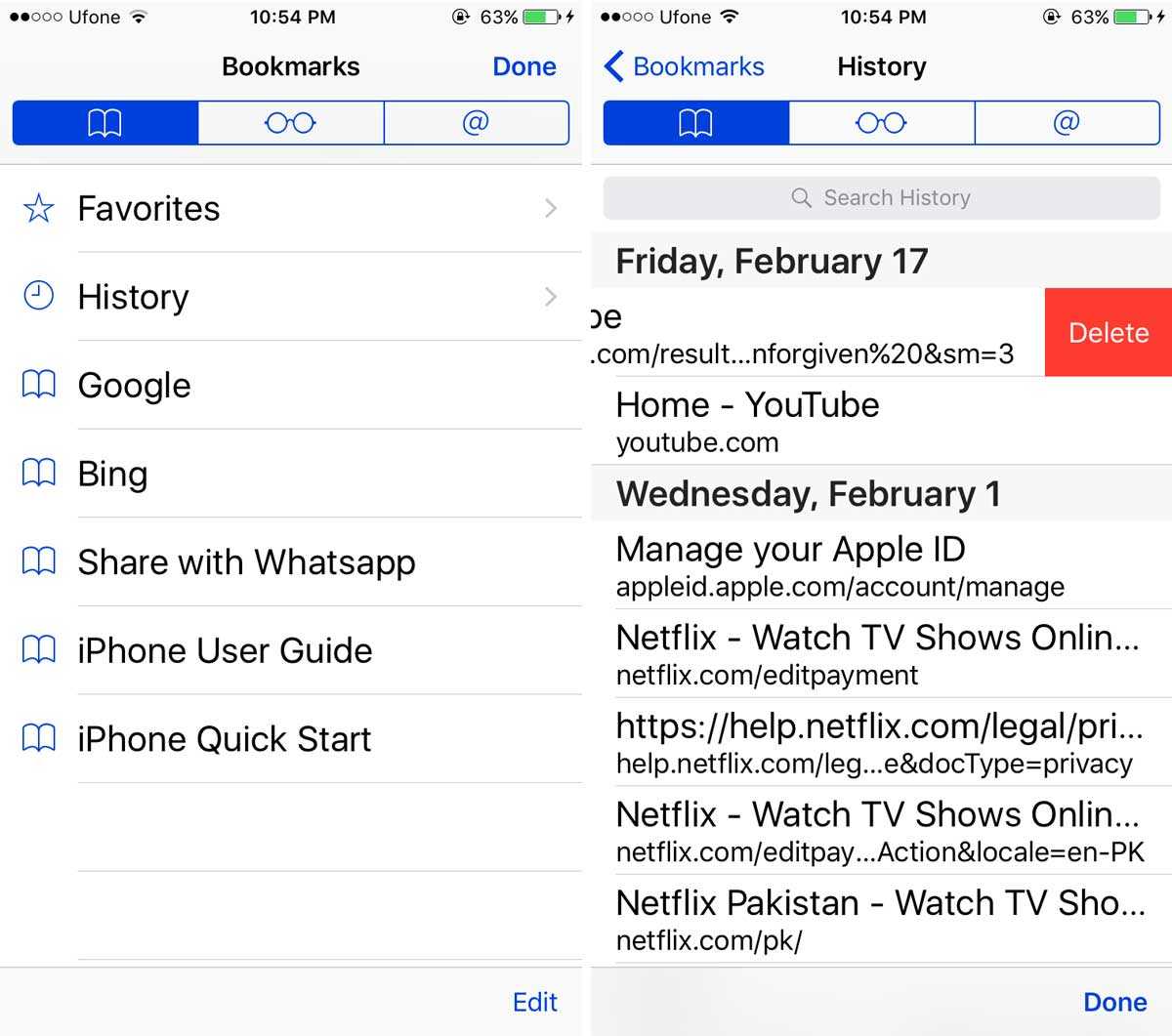
Wenn Sie häufig website-spezifische Daten für eine bestimmte Domain aus Safari löschen müssen, sollten Sie diese im privaten Modus durchsuchen, um Zeit zu sparen.












Bemerkungen